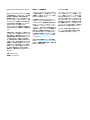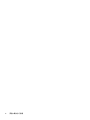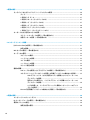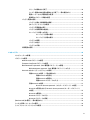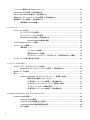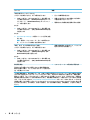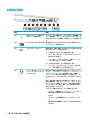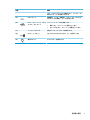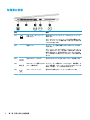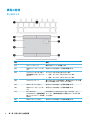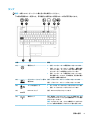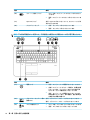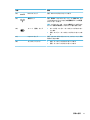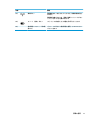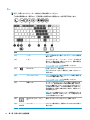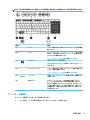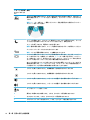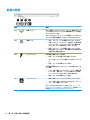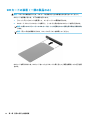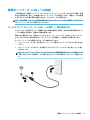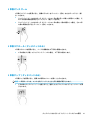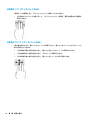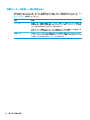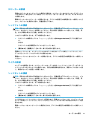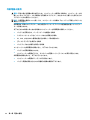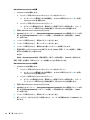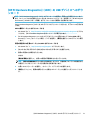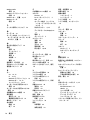HP ZBook 14u G4 Mobile Workstation (ENERGY STAR) ユーザーガイド
- タイプ
- ユーザーガイド

ユーザー ガイド

© Copyright 2016 HP Development Company,
L.P.
AMD は、Advanced Micro Devices, Inc.の商標ま
たは登録商標です。Bluetooth は、その所有
者が所有する商標または登録商標であり、
使用許諾に基づいて
HP Inc.が使用していま
す。
Intel、Celeron、および Pentium は、米国
Intel Corporation の米国およびその他の国に
おける商標または登録商標です。Microsoft
および Windows は、米国 Microsoft
Corporation およびその関連会社の米国およ
びその他の国における商標または登録商標
です。
本書の内容は、将来予告なしに変更される
ことがあります。HP 製品およびサービスに
関する保証は、当該製品およびサービスに
付属の保証規定に明示的に記載されている
ものに限られます。本書のいかなる内容
も、当該保証に新たに保証を追加するもの
ではありません。本書に記載されている製
品情報は、日本国内で販売されていないも
のも含まれている場合があります。本書の
内容につきましては万全を期しております
が、本書の技術的あるいは校正上の誤り、
省略に対して責任を負いかねますのでご了
承ください。
初版:2016 年 12 月
製品番号:913342-291
製品についての注意事項
このユーザー ガイドでは、ほとんどのモデ
ルに共通の機能について説明します。一部
の機能は、お使いのコンピューターでは使
用できない場合があります。
一部の機能は Windows の一部エディション
またはバージョンでは使用できません。シ
ステムで Windows の機能を最大限に活用す
るには、アップグレードされたハードウェ
アや別売のハードウェア、ドライバーやソ
フトウェア、または
BIOS の更新が必要にな
る場合があります。
Windows 10 は自動的に
更新され、自動更新は常に有効になってい
ます。更新中にプロバイダー料金がかかっ
たり追加要件が適用されたりすることがあ
ります。http://www.microsoft.com/ を参照
してください。
お使いの製品の最新版のガイド等を確認す
るには、http://www.hp.com/jp/support/ にア
クセスして
[製品の検索]を選択し、画面の説
明に沿って操作します。
ソフトウェア条項
このコンピューターにプリインストールさ
れている任意のソフトウェア製品をインス
トール、複製、ダウンロード、またはその
他の方法で使用することによって、お客様
は HP EULA の条件に従うことに同意したも
のとみなされます。これらのライセンス条
件に同意されない場合、未使用の完全な製
品(付属品を含むハードウェアおよびソフ
トウェア)を 14 日以内に返品し、販売店の
返金方針に従って返金を受けてください。
より詳しい情報が必要な場合またはコン
ピューターの代金の返金を要求する場合
は、販売店に問い合わせてください。

安全に関するご注意
警告!低温やけどをするおそれがありますので、ひざなどの体の上にコンピューターを置いて使用し
たり、肌に直接コンピューターが触れている状態で長時間使用したりしないでください。肌が敏感な
方は特にご注意ください。また、コンピューターが過熱状態になるおそれがありますので、コン
ピューターの通気孔をふさいだりしないでください。コンピューターが過熱状態になると、やけどや
コンピューターの損傷の原因になる可能性があります。コンピューターは、硬く水平なところに設置
してください。通気を妨げるおそれがありますので、隣にプリンターなどの表面の硬いものを設置し
たり、枕や毛布、または衣類などの表面が柔らかいものを敷いたりしないでください。また、AC アダ
プターを肌に触れる位置に置いたり、枕や毛布、または衣類などの表面が柔らかいものの上に置いた
りしないでください。お使いのコンピューターおよび AC アダプターは、International Standard for
Safety of Information Technology Equipment(IEC 60950-1)で定められた、ユーザーが触れる表面の温度
に関する規格に適合しています。
iii

iv
安全に関するご注意

プロセッサの構成設定(一部の製品のみ)
重要:一部の製品のコンピューターは、インテル® Pentium®プロセッサ N35xx/N37xx シリーズまたは
インテル Celeron®プロセッサ N28xx/N29xx/N30xx/N31xx シリーズおよび Windows®オペレーティング
システムで構成されています。お使いのコンピューターが説明のとおりに構成されている場合は、
mscong.exe で 4 または 2 に設定されているプロセッサの構成を、1 に変更しないでください。 変更
すると、コンピューターが再起動しなくなります。元の設定に戻すには、出荷時設定の復元が必要に
なります。
v

vi
プロセッサの構成設定(一部の製品のみ)

目次
1 ようこそ ...................................................................................................................................................... 1
情報の確認 ............................................................................................................................................................ 1
2 各部の名称と機能概要 .................................................................................................................................. 3
ハードウェアの確認 ............................................................................................................................................ 3
ソフトウェアの確認 ............................................................................................................................................ 3
右側面の各部 ........................................................................................................................................................ 4
左側面の各部 ........................................................................................................................................................ 6
ディスプレイの各部 ............................................................................................................................................ 7
表面の各部 ............................................................................................................................................................ 8
タッチパッド ..................................................................................................................................... 8
ランプ ................................................................................................................................................. 9
ボタン、スピーカー、および指紋認証システム ....................................................................... 12
キー ................................................................................................................................................... 14
ホットキーの使用 ........................................................................................................................... 15
裏面の各部 ......................................................................................................................................................... 17
前面の各部 ......................................................................................................................................................... 18
ラベル ................................................................................................................................................................. 19
SIM カードの装着(一部の製品のみ) ........................................................................................................... 20
3 ネットワーク接続 ....................................................................................................................................... 21
無線ネットワークへの接続 ............................................................................................................................. 21
無線コントロールの使用 ............................................................................................................... 21
無線ボタン ..................................................................................................................... 21
オペレーティング システムの制御機能 .................................................................... 22
無線 LAN への接続 ........................................................................................................................... 22
HP モバイル ブロードバンドの使用(一部の製品および一部の国や地域のみ) ................. 23
[HP Mobile Connect Pro]の使用(一部の製品のみ) .................................................................... 23
GPS の使用(一部の製品のみ) .................................................................................................... 23
Bluetooth 無線デバイスの使用(一部の製品のみ) .................................................................. 24
Bluetooth デバイスの接続 ........................................................................................... 24
有線ネットワーク(LAN)への接続 ............................................................................................................... 25
ローカル エリア ネットワーク(LAN)への接続(一部の製品のみ) ................................... 25
vii

4 画面の操作 ................................................................................................................................................. 26
タッチパッドおよびタッチ スクリーン ジェスチャの使用 ........................................................................ 26
タップ ............................................................................................................................................... 26
2 本指ピンチ ズーム ....................................................................................................................... 27
2 本指スクロール(タッチパッドのみ) .................................................................................... 27
2 本指タップ(タッチパッドのみ) ............................................................................................ 27
4 本指タップ(タッチパッドのみ) ............................................................................................ 28
3 本指スワイプ(タッチパッドのみ) ........................................................................................ 28
1 本指スライド(タッチ スクリーンのみ) ............................................................................... 29
キーボードおよび別売のマウスの使用 ......................................................................................................... 29
スクリーン キーボードの使用(一部の製品のみ) .................................................................. 29
内蔵テンキーの使用(一部の製品のみ) ................................................................................... 30
5 エンターテインメント機能 ......................................................................................................................... 31
[HP Touch to Share]の使用(一部の製品のみ) ............................................................................................. 31
共有の開始 ....................................................................................................................................... 32
Web カメラの使用(一部の製品のみ) ......................................................................................................... 32
オーディオの使用 ............................................................................................................................................. 32
スピーカーの接続 ........................................................................................................................... 33
ヘッドフォンの接続 ....................................................................................................................... 33
マイクの接続 ................................................................................................................................... 33
ヘッドセットの接続 ....................................................................................................................... 33
サウンド設定の使用 ....................................................................................................................... 34
動画の視聴 ......................................................................................................................................................... 34
VGA ケーブルを使用したビデオ デバイスの接続(一部の製品のみ) ................................... 35
マルチストリーム トランスポートを使用した有線ディスプレイの検出および接続 .......... 35
AMD グラフィックス(および別売のハブ)を搭載したコンピューターへの
ディスプレイの接続 ..................................................................................................... 36
別売のハブを使用した、インテル グラフィックス搭載コンピューターへの
ディスプレイの接続 ..................................................................................................... 36
ハブを内蔵した、インテル グラフィックス搭載コンピューターへのディス
プレイの接続 ................................................................................................................. 36
Miracast 対応無線ディスプレイの検出および接続(一部の製品のみ) ................................ 37
6 電源の管理 ................................................................................................................................................. 38
コンピューターのシャットダウン ................................................................................................................. 38
HP ファスト チャージの使用(一部の製品のみ) ....................................................................................... 38
電源オプションの設定 ..................................................................................................................................... 39
省電力設定の使用 ........................................................................................................................... 39
viii
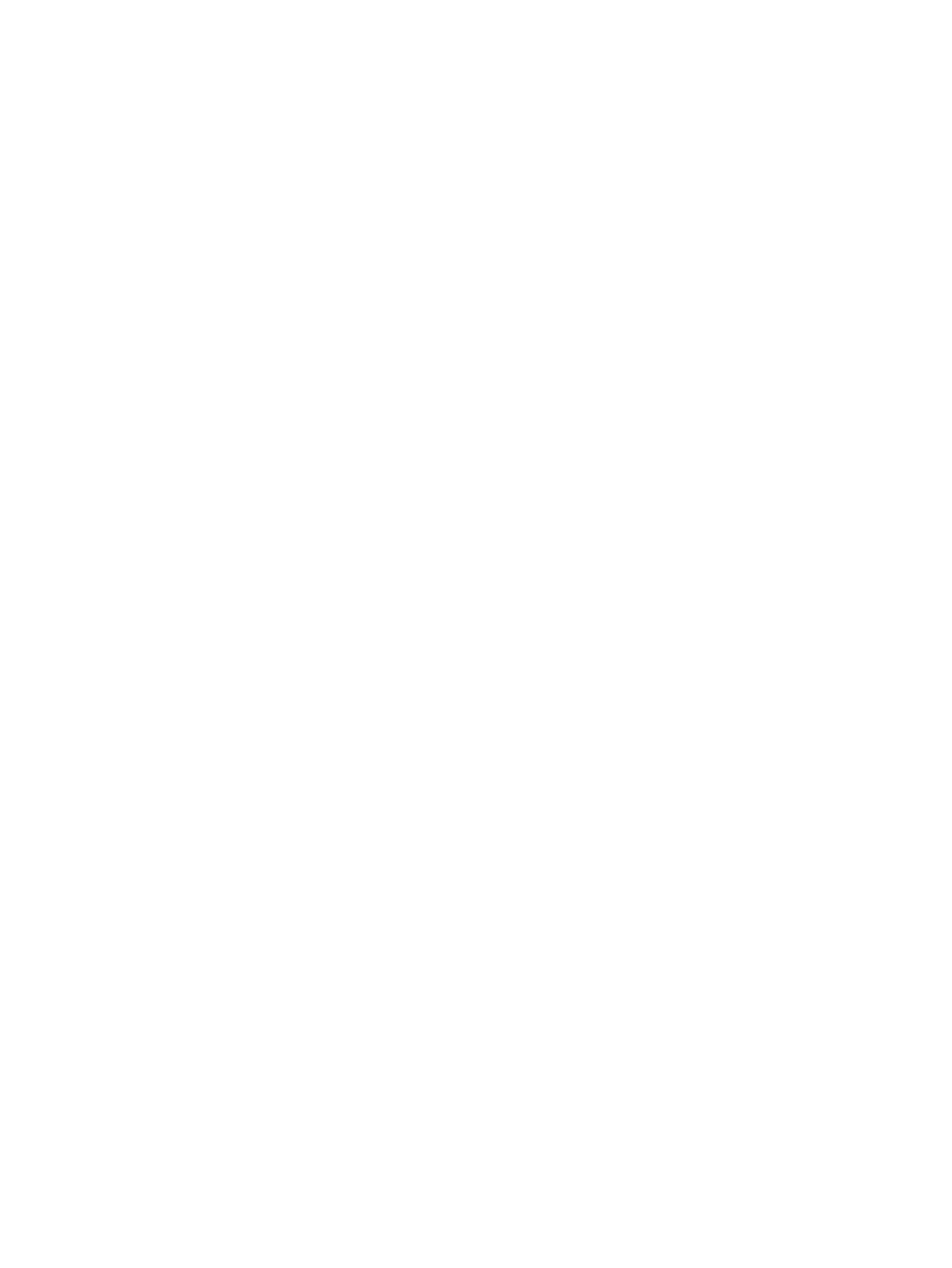
スリープの開始および終了 ......................................................................................... 39
ユーザー起動の休止状態の開始および終了(一部の製品のみ) ......................... 39
電源メーターおよび電源設定の使用 ......................................................................... 40
復帰時のパスワード保護の設定 ................................................................................. 40
バッテリ電源の使用 ....................................................................................................................... 41
バッテリに関する詳細情報の確認 ............................................................................. 41
[HP バッテリ チェック]の使用 .................................................................................... 41
バッテリ充電残量の表示 ............................................................................................. 42
バッテリの放電時間の最長化 ..................................................................................... 42
ロー バッテリ状態への対処 ........................................................................................ 42
ロー バッテリ状態の確認 ......................................................................... 42
ロー バッテリ状態の解決 ......................................................................... 43
バッテリの節電 ............................................................................................................. 43
バッテリの処分 ............................................................................................................. 43
バッテリの交換 ............................................................................................................. 43
外部電源の使用 ............................................................................................................................... 44
7 セキュリティ .............................................................................................................................................. 45
コンピューターの保護 ..................................................................................................................................... 45
パスワードの使用 ............................................................................................................................................. 46
Windows でのパスワードの設定 ................................................................................................... 46
[Computer Setup]でのパスワードの設定 ...................................................................................... 47
BIOS administrator password(BIOS 管理者パスワード)の管理 ............................................... 47
BIOS administrator password(BIOS 管理者パスワード)の入力 ............................ 49
DriveLock のセキュリティ オプションの使用 ............................................................................. 49
自動 DriveLock の選択(一部の製品のみ) ............................................................... 49
自動 DriveLock の有効化 ............................................................................ 49
自動 DriveLock の無効化 ............................................................................ 50
自動 DriveLock パスワードの入力 ............................................................ 51
手動 DriveLock の選択 ................................................................................................... 51
DriveLock の master password(マスター パスワード)の設定 ........... 51
DriveLock の有効化および DriveLock の user password(ユーザー パスワード)
の設定 ............................................................................................................................. 52
DriveLock の無効化 ........................................................................................................ 52
DriveLock パスワードの入力 ........................................................................................ 53
DriveLock パスワードの変更 ........................................................................................ 53
[Windows Hello]の使用(一部の製品のみ) ................................................................................................... 54
ウィルス対策ソフトウェアの使用 ................................................................................................................. 54
ファイアウォール ソフトウェアの使用 ......................................................................................................... 54
ix

ソフトウェア更新プログラムのインストール ............................................................................................. 55
[HP Client Security]の使用(一部の製品のみ) .............................................................................................. 55
[HP Touchpoint Manager]の使用(一部の製品のみ) .................................................................................... 55
別売のセキュリティ ロック ケーブルの使用(一部の製品のみ) ............................................................ 55
指紋認証システムの使用(一部の製品のみ) ............................................................................................. 56
指紋認証システムの位置 ............................................................................................................... 56
8 メンテナンス .............................................................................................................................................. 57
パフォーマンスの向上 ..................................................................................................................................... 57
[ディスク デフラグ]の使用 ............................................................................................................ 57
[ディスク クリーンアップ]の使用 ................................................................................................ 57
[HP 3D DriveGuard]の使用(一部の製品のみ) ........................................................................... 57
[HP 3D DriveGuard]の状態の確認 ................................................................................. 58
プログラムおよびドライバーの更新 ............................................................................................................. 58
コンピューターの清掃 ..................................................................................................................................... 58
清掃手順 ........................................................................................................................................... 59
ディスプレイの清掃 ..................................................................................................... 59
側面またはカバーの清掃 ............................................................................................. 59
タッチパッド、キーボード、またはマウス(一部の製品のみ)の清掃 ............. 59
コンピューターの持ち運びまたは送付 ......................................................................................................... 60
9 バックアップおよび復元 ............................................................................................................................ 61
リカバリ メディアおよびバックアップの作成 ............................................................................................. 61
[HP Recovery](HP リカバリ)メディアの作成(一部の製品のみ) ...................................... 62
Windows ツールの使用 ...................................................................................................................................... 63
復元 ..................................................................................................................................................................... 63
[HP Recovery Manager](HP リカバリ マネージャー)を使用した復元 .................................. 64
開始する前に確認しておくべきこと ......................................................................... 64
HP 復元用パーティションの使用(一部の製品のみ) ........................................... 65
[HP Recovery](HP リカバリ)メディアを使用した復元 ........................................ 66
コンピューターのブート順序の変更 ......................................................................... 66
HP 復元用パーティションの削除(一部の製品のみ) ........................................... 67
10 [Computer Setup] (BIOS)、TPM、および[HP Sure Start] ............................................................................... 68
[Computer Setup]の使用 .................................................................................................................................... 68
[Computer Setup]の開始 .................................................................................................................. 68
[Computer Setup]での移動および選択 .......................................................................................... 68
[Computer Setup]の工場出荷時設定の復元 .................................................................................. 69
BIOS の更新 ...................................................................................................................................... 69
x

BIOS のバージョンの確認 ............................................................................................ 69
BIOS 更新プログラムのダウンロード ........................................................................ 70
[f9]の画面を使用したブート順序の変更 ..................................................................................... 71
TPM BIOS の設定(一部の製品のみ) ............................................................................................................. 71
[HP Sure Start]の使用(一部の製品のみ) ..................................................................................................... 71
11 [HP PC Hardware Diagnostics](UEFI)の使用 ............................................................................................. 72
[HP PC Hardware Diagnostics](UEFI)の USB デバイスへのダウンロード ................................................. 73
12 仕様 .......................................................................................................................................................... 74
入力電源 ............................................................................................................................................................. 74
動作環境 ............................................................................................................................................................. 74
13 静電気対策 ............................................................................................................................................... 75
14 ユーザー サポート .................................................................................................................................... 76
サポートされている支援技術 ......................................................................................................................... 76
HP のサポート窓口へのお問い合わせ ............................................................................................................ 76
索引 ............................................................................................................................................................... 77
xi

xii

1
ようこそ
最大限に活用するため、コンピューターのセットアップおよび登録が終了したら、以下の操作を行う
ことをおすすめします。
●
ヒント:開いているアプリケーションまたは Windows デスクトップからコンピューターのスター
ト画面にすばやく戻るには、キーボードの Windows キー を押します。Windows キーをもう
一度押すと、前の画面に戻ります。
●
インターネットへの接続:インターネットに接続できるように、有線ネットワークまたは無線
ネットワークをセットアップします。詳しくは、21 ページの「ネットワーク接続」を参照して
ください。
●
ウィルス対策ソフトウェアの更新:ウィルスによる被害からコンピューターを保護します。この
ソフトウェアは、お使いのコンピューターにプリインストールされています。詳しくは、
54 ページのウィルス対策ソフトウェアの使用を参照してください
●
コンピューター本体の確認:お使いのコンピューターの各部や特徴を確認します。詳しくは、
3 ページの「各部の名称と機能概要」および26 ページの「画面の操作」を参照してくださ
い。
●
インストールされているソフトウェアの確認:コンピューターにプリインストールされているソ
フトウェアの一覧を表示します。
[スタート]ボタン→[すべてのアプリ]の順に選択します(一部の製品ではこの操作が必要です)。
または
[スタート]ボタンを右クリックし、[プログラムと機能]を選択します。
●
リカバリ ディスクまたはリカバリ フラッシュ ドライブを作成して、ハードドライブをバック
アップします。61 ページの「バックアップおよび復元」を参照してください。
情報の確認
このガイドに記載されている情報を確認した後は、下の表に記載されている説明書や Web サイトも参
照してください。
リソース
内容
『セットアップ手順』ポスター(印刷物)
●
コンピューターのセットアップおよび機能
の概要
HP のサポート
日本でのサポートについては、http://www.hp.com/jp/
support/ を参照してください。日本以外の国や地域でのサ
ポートについては、http://welcome.hp.com/country/us/en/
wwcontact_us.html (英語サイト)から該当する国や地域、
または言語を選択してください
●
HP のサービス担当者とオンラインでチャッ
トする
●
HP のサポート窓口の電話番号を調べる
●
HP のサービス センターを探す
情報の確認
1

リソース 内容
『快適に使用していただくために』
このガイドを表示するには、以下の操作を行います
▲ [スタート]ボタン→[すべてのアプリ](一部の製品では
この操作が必要です)→[HP Help and Support](HP ヘル
プとサポート)→[HP Documentation](HP ドキュメン
ト)の順に選択します
または
▲ [スタート]ボタン→[すべてのアプリ](一部の製品では
この操作が必要です)→[HP]→[HP Documentation]の順
に選択します
または
▲ http://www.hp.com/ergo/ (英語サイト)から[日本]を選
択します
重要:最新バージョンのユーザー ガイドを参照するに
は、インターネットに接続する必要があります
●
正しい作業環境の整え方
●
快適でけがを防ぐための姿勢および作業上
の習慣に関するガイドライン
●
電気的および物理的安全基準に関する情報
『規定、安全、および環境に関するご注意』
このガイドを表示するには、以下の操作を行います
▲ [スタート]ボタン→[すべてのアプリ](一部の製品では
この操作が必要です)→[HP Help and Support]→[HP
Documentation]の順に選択します
または
▲ [スタート]ボタン→[すべてのアプリ](一部の製品では
この操作が必要です)→[HP]→[HP Documentation]の順
に選択します
●
重要な規定情報(必要に応じて、バッテリの
処分方法に関する情報など)
限定保証規定*
日本向けの日本語モデルに適用される HP 限定保証規定は、
製品に付属の小冊子、『サービスおよびサポートを受けるに
は』に記載されています
●
このコンピューターの具体的な保証内容
* HP 限定保証規定は、国や地域によっては、お使いの製品に収録されているドキュメントまたは製品に付属の
CD や DVD に収録されているドキュメントに示されています。日本向けの日本語モデル製品には、保証内容を
記載した小冊子、『サービスおよびサポートを受けるには』が付属しています。また、日本以外でも、印刷物の
保証規定が製品に付属している国や地域もあります。保証規定が印刷物として提供されていない国または地域
では、コピーを入手できます。http://www.hp.com/go/orderdocuments/ でオンラインで申し込むか、アジア太平
洋地域で購入された製品につきましては、POD, PO Box 161, Kitchener Road Post Oice, Singapore 912006 宛てに郵
送でも申し込めます。その場合は、お使いの製品名、およびお客様のお名前、お電話番号、ご住所をご明記く
ださい。
2
第 1 章 ようこそ

2
各部の名称と機能概要
ハードウェアの確認
どのようなハードウェアがコンピューターに取り付けられているかを調べるには、以下の操作を行い
ます。
▲
タスクバーの検索ボックスで「デバイス マネージャー」と入力して、[デバイス マネージャー]
アプリを選択します。
コンピューターに取り付けられているすべてのデバイスの一覧が表示されます。
システムのハードウェア コンポーネントおよびシステム BIOS のバージョン番号に関する情報を確認
するには、
fn + esc キーを押します(一部の製品のみ)。
ソフトウェアの確認
コンピューターにインストールされているソフトウェアを確認するには、以下の操作を行います。
▲
[スタート]ボタンを選択して、[すべてのアプリ]を選択します。
または
[スタート]ボタンを右クリックし、[プログラムと機能]を選択します。
注記:
ソフトウェアによっては表示されないものもあります。
ハードウェアの確認
3

右側面の各部
名称 説明
(1) USB Type-C ポート(電源オフ
USB チャージ機能対応)
コンピューターの電源が入っているときに、携帯電話、カ
メラ、活動量計、スマートウォッチなど、Type-C コネクタ
がある USB デバイスを接続して充電し、データを転送しま
す
(2) デュアルモードの DisplayPort 高性能なモニターやプロジェクターなどの別売のデジタ
ル ディスプレイを接続します
(3) メディア カード スロット 情報の保存、管理、共有、およびアクセスを可能にする別
売のメディア カードを読み取ります
カードを挿入するには、以下の操作を行います
1. カードのラベルを上にし、コネクタをコンピューター
側に向けて持ちます
2. メディア カード スロットにカードを挿入し、しっか
りと収まるまでカードを押し込みます
カードを取り出すには、以下の操作を行います
▲ カードをいったんメディア カード スロットに押し込
んで、固定を解除してから取り出します
(4) オーディオ出力(ヘッドフォ
ン)/オーディオ入力(マイク)
コンボ コネクタ
別売または市販の別途電力が供給されているステレオ ス
ピーカー、ヘッドフォン、イヤフォン、ヘッドセット、テ
レビ オーディオ ケーブルなどを接続します。市販のヘッ
ドセット マイクを使用する場合もここに接続します。こ
のコネクタは、マイクのみのデバイスには対応していませ
ん
警告!突然大きな音が出て耳を傷めることがないように、
音量の調節を行ってからヘッドフォン、イヤフォン、また
はヘッドセットを使用してください。安全に関する情報
について詳しくは、『規定、安全、および環境に関するご
注意』を参照してください
このガイドを表示するには、以下の操作を行います
1. タスクバーの検索ボックスで「support」と入力して
[HP Support Assistant]アプリを選択します
または
タスクバーにある疑問符のアイコンをクリックしま
す
2. [自分の PC]→[仕様]タブ→[ユーザー ガイド]の順に選
択します
4
第 2 章 各部の名称と機能概要

名称 説明
注記:コネクタにデバイスを接続すると、コンピューター
本体のスピーカーは無効になります
(5) USB 3.x ポート 携帯電話、カメラ、活動量計、スマートウォッチなどの
USB デバイスを接続し、データを転送します
(6) RJ-45(ネットワーク)コネク
タ/ステータス ランプ
ネットワーク ケーブルを接続します
●
緑色(左):ネットワークに接続しています
●
オレンジ色(右):ネットワークが動作しています
(7) ドッキング コネクタ 別売のドッキング デバイスを接続します
(8) SIM カード スロット SIM(Subscriber Identity Module)カードを挿入します
(9) 電源コネクタ AC アダプターを接続します
右側面の各部
5

左側面の各部
名称 説明
(1) セキュリティ ロック ケーブ
ル用スロット
別売のセキュリティ ロック ケーブルをコンピューターに
接続します
注記:セキュリティ ロック ケーブルに抑止効果はありま
すが、コンピューターの盗難や誤った取り扱いを完全に防
ぐものではありません
(2) 通気孔(×2) コンピューター内部の温度が上がりすぎないように空気
を通します
注記:(ファンレス モデルを除く)コンピューターのファ
ンは、内部コンポーネントを冷却して過熱を防ぐために自
動的に作動します。通常の操作を行っているときに内部
ファンが回転したり停止したりしますが、これは正常な動
作です
(3) 外付けモニター コネクタ 外付け VGA モニターまたはプロジェクターを接続します
(4) USB 3.x ポート(電源オフ USB
チャージ機能対応)
コンピューターの電源が入っているときに、携帯電話、カ
メラ、活動量計、スマートウォッチなどの USB デバイスを
接続して充電し、データを高速で転送します
(5) スマート カード リーダー 別売または市販のスマート カードに対応しています
6
第 2 章 各部の名称と機能概要

ディスプレイの各部
名称 説明
(1) 無線 LAN アンテナ*(×2)
(一部の製品のみ)
無線ローカル エリア ネットワーク(無線 LAN)で通信する無線信号を送受
信します
(2) 無線 WAN アンテナ*(×2)
(一部の製品のみ)
無線ワイド エリア ネットワーク(無線 WAN)で通信する無線信号を送受
信します
(3) 内蔵マイク(×2) サウンドを集音、録音します
(4) Web カメラ ランプ(一部
の製品のみ)
Web カメラがオンのときに点灯します
(5) Web カメラ(一部の製品の
み)
動画を録画したり、写真を撮影したりします。一部のモデルでは、動画の
ストリーミングによるビデオ会議やオンライン チャットができます
Web カメラを使用するには、以下の操作を行います
▲ タスクバーの検索ボックスで「カメラ」と入力して[カメラ]を選択し
ます
* アンテナはコンピューターの外側からは見えません。送受信が最適に行われるようにするため、アンテナの
周囲には障害物を置かないでください。
お住まいの国または地域の無線に関する規定情報については、『規定、安全、および環境に関するご注意』を参
照してください。
このガイドを表示するには、以下の操作を行います。
1. タスクバーの検索ボックスで「support」と入力して[HP Support Assistant]アプリを選択します。
または
タスクバーにある疑問符のアイコンをクリックします。
2. [自分の PC]→[仕様]タブ→[ユーザー ガイド]の順に選択します。
ディスプレイの各部
7

表面の各部
タッチパッド
名称 説明
(1) ポイント スティック 画面上のポインターを移動します
(2) 左のポイント スティック ボ
タン
外付けマウスの左ボタンと同様に機能します
(3) タッチパッド オン/オフ切り
替え機能およびタッチパッド
ランプ
タッチパッドをオンまたはオフにします
●
点灯:タッチパッドがオフになっています
●
消灯:タッチパッドがオンになっています
(4) タッチパッド ゾーン 指によるジェスチャを読み取り、画面上のポインターを移
動したり項目をアクティブにしたりします
(5) 左のタッチパッド ボタン 外付けマウスの左ボタンと同様に機能します
(6) 右のポイント スティック ボ
タン
外付けマウスの右ボタンと同様に機能します
(7) NFC(Near Field
Communication:近距離無線通
信)タップ エリア(一部の製
品のみ)
NFC 対応デバイスをこのエリアにタッチすると、コン
ピューターと無線で接続および通信してデータをやり取
りできます
(8) 右のタッチパッド ボタン 外付けマウスの右ボタンと同様に機能します
8
第 2 章 各部の名称と機能概要
ページが読み込まれています...
ページが読み込まれています...
ページが読み込まれています...
ページが読み込まれています...
ページが読み込まれています...
ページが読み込まれています...
ページが読み込まれています...
ページが読み込まれています...
ページが読み込まれています...
ページが読み込まれています...
ページが読み込まれています...
ページが読み込まれています...
ページが読み込まれています...
ページが読み込まれています...
ページが読み込まれています...
ページが読み込まれています...
ページが読み込まれています...
ページが読み込まれています...
ページが読み込まれています...
ページが読み込まれています...
ページが読み込まれています...
ページが読み込まれています...
ページが読み込まれています...
ページが読み込まれています...
ページが読み込まれています...
ページが読み込まれています...
ページが読み込まれています...
ページが読み込まれています...
ページが読み込まれています...
ページが読み込まれています...
ページが読み込まれています...
ページが読み込まれています...
ページが読み込まれています...
ページが読み込まれています...
ページが読み込まれています...
ページが読み込まれています...
ページが読み込まれています...
ページが読み込まれています...
ページが読み込まれています...
ページが読み込まれています...
ページが読み込まれています...
ページが読み込まれています...
ページが読み込まれています...
ページが読み込まれています...
ページが読み込まれています...
ページが読み込まれています...
ページが読み込まれています...
ページが読み込まれています...
ページが読み込まれています...
ページが読み込まれています...
ページが読み込まれています...
ページが読み込まれています...
ページが読み込まれています...
ページが読み込まれています...
ページが読み込まれています...
ページが読み込まれています...
ページが読み込まれています...
ページが読み込まれています...
ページが読み込まれています...
ページが読み込まれています...
ページが読み込まれています...
ページが読み込まれています...
ページが読み込まれています...
ページが読み込まれています...
ページが読み込まれています...
ページが読み込まれています...
ページが読み込まれています...
ページが読み込まれています...
ページが読み込まれています...
ページが読み込まれています...
ページが読み込まれています...
ページが読み込まれています...
-
 1
1
-
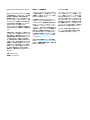 2
2
-
 3
3
-
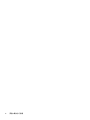 4
4
-
 5
5
-
 6
6
-
 7
7
-
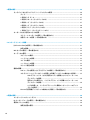 8
8
-
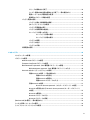 9
9
-
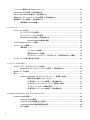 10
10
-
 11
11
-
 12
12
-
 13
13
-
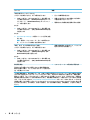 14
14
-
 15
15
-
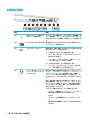 16
16
-
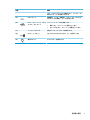 17
17
-
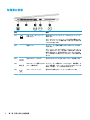 18
18
-
 19
19
-
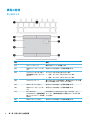 20
20
-
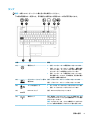 21
21
-
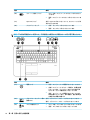 22
22
-
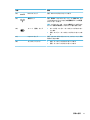 23
23
-
 24
24
-
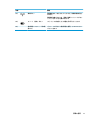 25
25
-
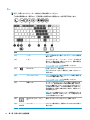 26
26
-
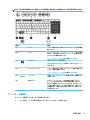 27
27
-
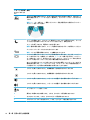 28
28
-
 29
29
-
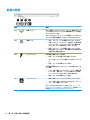 30
30
-
 31
31
-
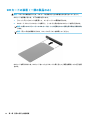 32
32
-
 33
33
-
 34
34
-
 35
35
-
 36
36
-
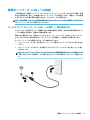 37
37
-
 38
38
-
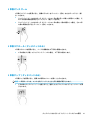 39
39
-
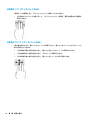 40
40
-
 41
41
-
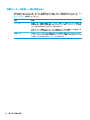 42
42
-
 43
43
-
 44
44
-
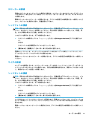 45
45
-
 46
46
-
 47
47
-
 48
48
-
 49
49
-
 50
50
-
 51
51
-
 52
52
-
 53
53
-
 54
54
-
 55
55
-
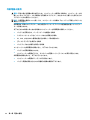 56
56
-
 57
57
-
 58
58
-
 59
59
-
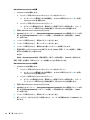 60
60
-
 61
61
-
 62
62
-
 63
63
-
 64
64
-
 65
65
-
 66
66
-
 67
67
-
 68
68
-
 69
69
-
 70
70
-
 71
71
-
 72
72
-
 73
73
-
 74
74
-
 75
75
-
 76
76
-
 77
77
-
 78
78
-
 79
79
-
 80
80
-
 81
81
-
 82
82
-
 83
83
-
 84
84
-
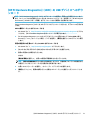 85
85
-
 86
86
-
 87
87
-
 88
88
-
 89
89
-
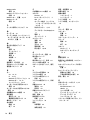 90
90
-
 91
91
-
 92
92
HP ZBook 14u G4 Mobile Workstation (ENERGY STAR) ユーザーガイド
- タイプ
- ユーザーガイド